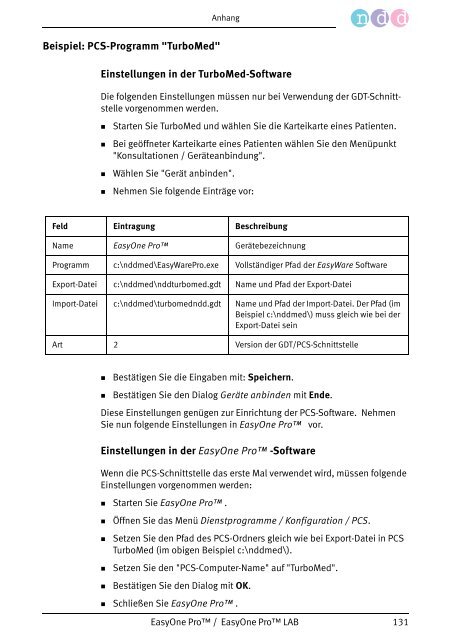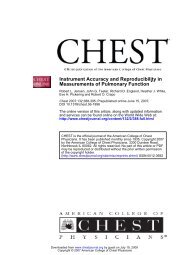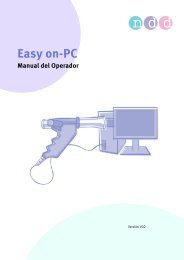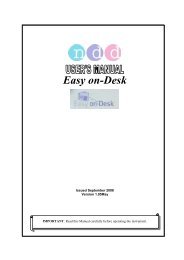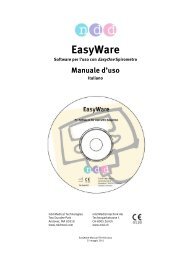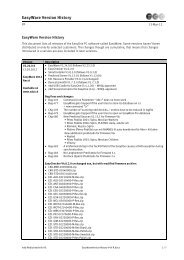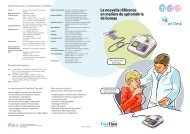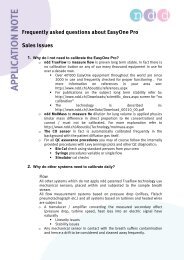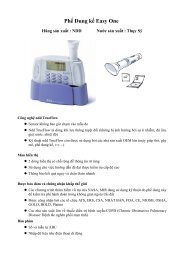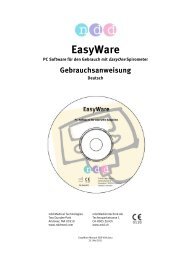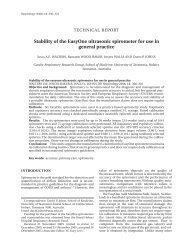EasyOne Pro™ EasyOne Pro™ LAB
EasyOne Pro™ EasyOne Pro™ LAB
EasyOne Pro™ EasyOne Pro™ LAB
Erfolgreiche ePaper selbst erstellen
Machen Sie aus Ihren PDF Publikationen ein blätterbares Flipbook mit unserer einzigartigen Google optimierten e-Paper Software.
Beispiel: PCS-Programm "TurboMed"<br />
Anhang<br />
Einstellungen in der TurboMed-Software<br />
Die folgenden Einstellungen müssen nur bei Verwendung der GDT-Schnittstelle<br />
vorgenommen werden.<br />
� Starten Sie TurboMed und wählen Sie die Karteikarte eines Patienten.<br />
� Bei geöffneter Karteikarte eines Patienten wählen Sie den Menüpunkt<br />
"Konsultationen / Geräteanbindung".<br />
� Wählen Sie "Gerät anbinden".<br />
� Nehmen Sie folgende Einträge vor:<br />
Feld Eintragung Beschreibung<br />
Name <strong>EasyOne</strong> Pro Gerätebezeichnung<br />
Programm c:\nddmed\EasyWarePro.exe Vollständiger Pfad der EasyWare Software<br />
Export-Datei c:\nddmed\nddturbomed.gdt Name und Pfad der Export-Datei<br />
Import-Datei c:\nddmed\turbomedndd.gdt Name und Pfad der Import-Datei. Der Pfad (im<br />
Beispiel c:\nddmed\) muss gleich wie bei der<br />
Export-Datei sein<br />
Art 2 Version der GDT/PCS-Schnittstelle<br />
� Bestätigen Sie die Eingaben mit: Speichern.<br />
� Bestätigen Sie den Dialog Geräte anbinden mit Ende.<br />
Diese Einstellungen genügen zur Einrichtung der PCS-Software. Nehmen<br />
Sie nun folgende Einstellungen in <strong>EasyOne</strong> Pro vor.<br />
Einstellungen in der <strong>EasyOne</strong> Pro -Software<br />
Wenn die PCS-Schnittstelle das erste Mal verwendet wird, müssen folgende<br />
Einstellungen vorgenommen werden:<br />
� Starten Sie <strong>EasyOne</strong> Pro .<br />
� Öffnen Sie das Menü Dienstprogramme / Konfiguration / PCS.<br />
� Setzen Sie den Pfad des PCS-Ordners gleich wie bei Export-Datei in PCS<br />
TurboMed (im obigen Beispiel c:\nddmed\).<br />
� Setzen Sie den "PCS-Computer-Name" auf "TurboMed".<br />
� Bestätigen Sie den Dialog mit OK.<br />
� Schließen Sie <strong>EasyOne</strong> Pro .<br />
<strong>EasyOne</strong> Pro / <strong>EasyOne</strong> Pro <strong>LAB</strong> 131